So geben Sie den Speicherort des Win10-Designordners an
In letzter Zeit haben viele Freunde das Gefühl, dass das Thema von win10 nicht ihren Vorstellungen entspricht, und möchten das Thema ändern. Nachdem sie es online heruntergeladen haben, stellen sie fest, dass der Ordner nicht gefunden werden kann Win10-Thema.
In welchem Ordner befindet sich das Win10-Design?
1. Der Standardspeicherpfad für Win10-Systemhintergründe:
1. Microsoft speichert diese Bilder im Pfad C: WindowsWebWallpaper,
Darunter befinden sich Bilder von drei verschiedenen Designs Der Standardspeicherort
2, Blumen-, Linien- und Farben-Themenbilder werden ebenfalls im gleichnamigen Ordner gespeichert!
Das Benennungsprinzip ist imgXXX. Wir müssen nur den Namen der zugehörigen Bilder ändern, die wir nach diesem Prinzip festlegen möchten,
die Bilder in die entsprechenden Ordner einfügen und fertig!
Natürlich ist dies nur eine sehr einfache Möglichkeit, den Desktop-Hintergrund festzulegen. Mit dieser Methode können unsere Lieblingsbilder in der personalisierten Benutzeroberfläche des Systems angezeigt werden.
2. Der Speicherort, an dem das persönlich installierte Microsoft-Hintergrundbild gespeichert wird:
Personalisierung, die Desktop-Hintergrundoberfläche ist sehr detailliert,
wird im Allgemeinen standardmäßig in
C gespeichert: Benutzer (Benutzer) xxx (aktueller Benutzername) AppDataLocalMicrosoftWindowsThemes Theme-Name DesktopBackground-Datei Geklemmt.
Detaillierte Anleitung
Schritt 1: Wir müssen zunächst wissen, dass die Win10-Systemhintergründe standardmäßig im Pfad „C:WindowsWebWallpaper“ gespeichert werden,
hauptsächlich in den drei Ordnern Windows, Windows 10 und Flowers.
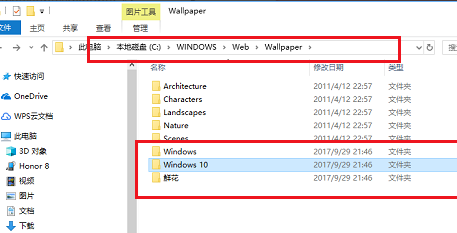
Schritt 2: Wir öffnen den Windows 10-Ordner und Sie können das Desktop-Hintergrundbild sehen.
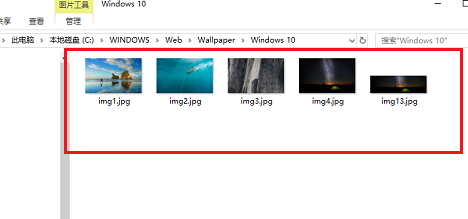
Schritt 3: Öffnen Sie den Windows-Ordner und Sie sehen ein Standardhintergrundbild.
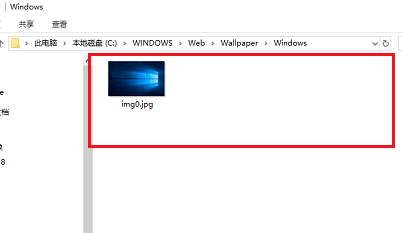
Schritt 4: Öffnen Sie den Blumenordner und Sie können einen weiteren Teil des Hintergrundbilds sehen.
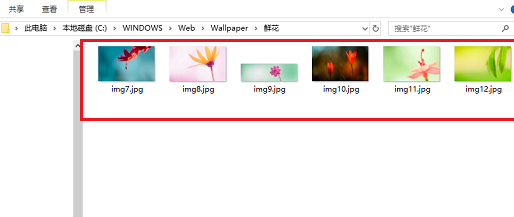
Schritt 5: Wenn wir persönlich installierte Hintergrundbilder anzeigen möchten,
In „C:Benutzer (Benutzer) xx (Aktueller Benutzername) AppDataLocalMicrosoftWindowsThemes“.
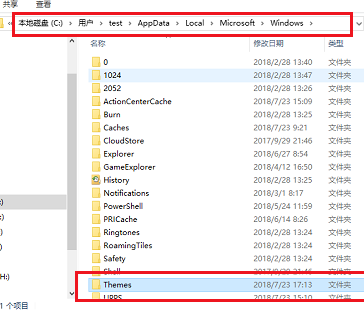
Schritt 6: Öffnen Sie den Themenordner und Sie können das Themenhintergrundbild sehen, wie im Bild unten gezeigt
Das obige ist der detaillierte Inhalt vonSo geben Sie den Speicherort des Win10-Designordners an. Für weitere Informationen folgen Sie bitte anderen verwandten Artikeln auf der PHP chinesischen Website!

Heiße KI -Werkzeuge

Undress AI Tool
Ausziehbilder kostenlos

Undresser.AI Undress
KI-gestützte App zum Erstellen realistischer Aktfotos

AI Clothes Remover
Online-KI-Tool zum Entfernen von Kleidung aus Fotos.

Clothoff.io
KI-Kleiderentferner

Video Face Swap
Tauschen Sie Gesichter in jedem Video mühelos mit unserem völlig kostenlosen KI-Gesichtstausch-Tool aus!

Heißer Artikel

Heiße Werkzeuge

Notepad++7.3.1
Einfach zu bedienender und kostenloser Code-Editor

SublimeText3 chinesische Version
Chinesische Version, sehr einfach zu bedienen

Senden Sie Studio 13.0.1
Leistungsstarke integrierte PHP-Entwicklungsumgebung

Dreamweaver CS6
Visuelle Webentwicklungstools

SublimeText3 Mac-Version
Codebearbeitungssoftware auf Gottesniveau (SublimeText3)
 Lösung für das Problem, dass das chinesische Sprachpaket nicht auf einem Win11-System installiert werden kann
Mar 09, 2024 am 09:48 AM
Lösung für das Problem, dass das chinesische Sprachpaket nicht auf einem Win11-System installiert werden kann
Mar 09, 2024 am 09:48 AM
Lösung für das Problem, dass das Win11-System das chinesische Sprachpaket nicht installieren kann. Mit der Einführung des Windows 11-Systems begannen viele Benutzer, ihr Betriebssystem zu aktualisieren, um neue Funktionen und Schnittstellen zu nutzen. Einige Benutzer stellten jedoch fest, dass sie das chinesische Sprachpaket nach dem Upgrade nicht installieren konnten, was ihre Erfahrung beeinträchtigte. In diesem Artikel besprechen wir die Gründe, warum das Win11-System das chinesische Sprachpaket nicht installieren kann, und stellen einige Lösungen bereit, die Benutzern bei der Lösung dieses Problems helfen. Ursachenanalyse Lassen Sie uns zunächst die Unfähigkeit des Win11-Systems analysieren
 Lösung für Win11: Chinesisches Sprachpaket konnte nicht installiert werden
Mar 09, 2024 am 09:15 AM
Lösung für Win11: Chinesisches Sprachpaket konnte nicht installiert werden
Mar 09, 2024 am 09:15 AM
Win11 ist das neueste von Microsoft eingeführte Betriebssystem. Im Vergleich zu früheren Versionen hat Win11 das Schnittstellendesign und die Benutzererfahrung erheblich verbessert. Einige Benutzer berichteten jedoch, dass sie nach der Installation von Win11 auf das Problem gestoßen waren, dass sie das chinesische Sprachpaket nicht installieren konnten, was zu Problemen bei der Verwendung von Chinesisch im System führte. Dieser Artikel bietet einige Lösungen für das Problem, dass Win11 das chinesische Sprachpaket nicht installieren kann, um Benutzern die reibungslose Verwendung von Chinesisch zu ermöglichen. Zuerst müssen wir verstehen, warum das chinesische Sprachpaket nicht installiert werden kann. Im Allgemeinen Win11
 Strategien zur Behebung der Unfähigkeit von Win11, das chinesische Sprachpaket zu installieren
Mar 08, 2024 am 11:51 AM
Strategien zur Behebung der Unfähigkeit von Win11, das chinesische Sprachpaket zu installieren
Mar 08, 2024 am 11:51 AM
Strategien zum Umgang mit der Unfähigkeit von Win11, das chinesische Sprachpaket zu installieren. Mit der Einführung von Windows 11 können viele Benutzer es kaum erwarten, auf dieses neue Betriebssystem zu aktualisieren. Allerdings sind einige Benutzer beim Versuch, das chinesische Sprachpaket zu installieren, auf Schwierigkeiten gestoßen, was dazu führte, dass sie die chinesische Benutzeroberfläche nicht richtig nutzen konnten. In diesem Artikel werden wir das Problem diskutieren, dass Win11 das chinesische Sprachpaket nicht installieren kann, und einige Gegenmaßnahmen vorschlagen. Lassen Sie uns zunächst untersuchen, warum es Probleme bei der Installation chinesischer Sprachpakete unter Win11 gibt. Dies kann systembedingt sein
 Auf dem Laufwerk C befinden sich zwei Windows-Ordner. Was soll ich tun?
Mar 06, 2024 am 11:55 AM
Auf dem Laufwerk C befinden sich zwei Windows-Ordner. Was soll ich tun?
Mar 06, 2024 am 11:55 AM
Der Windows-Ordner enthält das Windows-Betriebssystem und ist ein wichtiger Ordner auf einem Windows-Computer. Standardmäßig ist Windows auf dem Laufwerk C installiert. Daher ist C das Standardverzeichnis für Windows-Ordner. Jeder Windows-Computer verfügt über einen Windows-Ordner. Einige Benutzer berichteten jedoch, dass auf dem Laufwerk C zwei Windows-Ordner gefunden wurden. In diesem Artikel erklären wir Ihnen, was Sie tun können, wenn Sie in eine solche Situation geraten. Zwei Windows-Ordner im Laufwerk C: Es kommt selten vor, dass sich im Laufwerk C: zwei Windows-Ordner befinden. Wenn Sie jedoch auf eine solche Situation stoßen, können Sie die folgenden Vorschläge verwenden: Führen Sie einen Anti-Malware-Scan durch, um zu versuchen, das Richtige zu finden
 Mar 18, 2024 am 09:46 AM
Mar 18, 2024 am 09:46 AM
Wenn Sie feststellen, dass ein oder mehrere Elemente in Ihrem Synchronisierungsordner nicht mit der Fehlermeldung in Outlook übereinstimmen, kann dies daran liegen, dass Sie Besprechungselemente aktualisiert oder abgesagt haben. In diesem Fall wird eine Fehlermeldung angezeigt, die besagt, dass Ihre lokale Version der Daten mit der Remote-Kopie in Konflikt steht. Diese Situation tritt normalerweise in der Outlook-Desktopanwendung auf. Ein oder mehrere Elemente in dem von Ihnen synchronisierten Ordner stimmen nicht überein. Um den Konflikt zu lösen, öffnen Sie die Projekte und versuchen Sie den Vorgang erneut. Fix Ein oder mehrere Elemente in synchronisierten Ordnern stimmen nicht mit dem Outlook-Fehler überein. In der Outlook-Desktopversion können Probleme auftreten, wenn lokale Kalenderelemente mit der Serverkopie in Konflikt stehen. Glücklicherweise gibt es jedoch einige einfache Möglichkeiten, um zu helfen
 Wie verwende ich Tastenkombinationen, um Screenshots in Win8 zu machen?
Mar 28, 2024 am 08:33 AM
Wie verwende ich Tastenkombinationen, um Screenshots in Win8 zu machen?
Mar 28, 2024 am 08:33 AM
Wie verwende ich Tastenkombinationen, um Screenshots in Win8 zu machen? Bei unserer täglichen Nutzung von Computern müssen wir häufig Screenshots des Inhalts auf dem Bildschirm erstellen. Für Benutzer des Windows 8-Systems ist das Erstellen von Screenshots über Tastenkombinationen eine bequeme und effiziente Vorgehensweise. In diesem Artikel stellen wir einige häufig verwendete Tastenkombinationen zum Erstellen von Screenshots im Windows 8-System vor, damit Sie Screenshots schneller erstellen können. Die erste Methode besteht darin, die Tastenkombination „Win-Taste + PrintScreen-Taste“ zu verwenden, um die vollständige Ausführung durchzuführen
 Ausführliche Erklärung zur Erlangung von Administratorrechten in Win11
Mar 08, 2024 pm 03:06 PM
Ausführliche Erklärung zur Erlangung von Administratorrechten in Win11
Mar 08, 2024 pm 03:06 PM
Das Windows-Betriebssystem ist eines der beliebtesten Betriebssysteme der Welt und seine neue Version Win11 hat viel Aufmerksamkeit erregt. Im Win11-System ist die Erlangung von Administratorrechten ein wichtiger Vorgang. Mit Administratorrechten können Benutzer weitere Vorgänge und Einstellungen auf dem System durchführen. In diesem Artikel wird ausführlich beschrieben, wie Sie Administratorrechte im Win11-System erhalten und wie Sie Berechtigungen effektiv verwalten. Im Win11-System werden Administratorrechte in zwei Typen unterteilt: lokaler Administrator und Domänenadministrator. Ein lokaler Administrator verfügt über vollständige Administratorrechte für den lokalen Computer
 Geben Sie Tipps zum Erhalten von Administratorrechten in Win11
Mar 08, 2024 pm 06:45 PM
Geben Sie Tipps zum Erhalten von Administratorrechten in Win11
Mar 08, 2024 pm 06:45 PM
Teilen von Tipps zum Erhalten von Win11-Administratorberechtigungen Das neueste Betriebssystem von Microsoft, Windows 11, bietet Benutzern ein neues Erlebnis, aber manchmal müssen wir Administratorberechtigungen einholen, um bestimmte Vorgänge während des Systembetriebs auszuführen. Im Win11-System ist es nicht schwierig, Administratorrechte zu erlangen. Sie müssen nur einige Fähigkeiten beherrschen, um dies problemlos zu erledigen. In diesem Artikel finden Sie einige Tipps zum Erhalten von Administratorrechten in Win11, damit Sie das System besser bedienen können. 1. Verwenden Sie die Tastenkombinationen, um Administratorrechte im Win11-System zu erhalten







